Vous êtes-vous déjà demandé combien de temps vous passiez sur votre Samsung Galaxy ? Bonne nouvelle puisque si vous possédez un smartphone Samsung, il est en effet très facile de le découvrir en affichant votre temps d’écran. Cette fonction vous donne un aperçu de toutes les applications que vous utilisez et de la fréquence à laquelle vous les utilisez. Lisez la suite pour savoir comment afficher le temps d’écran et prendre le contrôle de l’utilisation de votre appareil.
Le temps d’écran, c’est quoi ?
Le temps d’écran est une mesure de la quantité de temps que vous passez sur votre smartphone chaque jour. C’est un critère assez utile et pratique pour comprendre et gérer l’utilisation de votre smartphone. Cette mesure peut aider à prendre conscience de la dépendance à l’égard des appareils numériques, qui peut causer une détérioration de la santé mentale et physique sur le long terme. Qui ne s’est jamais surpris soi-même de passer autant de temps devant l’écran de son smartphone ?
En connaissant le temps passé sur le téléphone, vous pouvez alors déterminer si vous utilisez votre téléphone de manière productive ou si vous avez besoin de limiter le temps passé dessus. Si vous constatez que vous passez beaucoup de temps sur les réseaux sociaux ou à jouer, vous pouvez décider de réduire votre temps passé sur ces applis.
Enfin, si vous êtes un parent d’ados qui utilisent des smartphones, connaître leur temps d’écran peut vous aider à gérer leur utilisation des appareils et à leur enseigner des habitudes de navigation plus saines. Ces dernières années, force est de reconnaître que Google a vraiment amélioré cet aspect du bien être numérique en ajoutant plusieurs options dans Android. Les fabricants ont aussi parfaitement joué le jeu en adaptant ces fonctionnalités dans leurs interfaces, comme Samsung avec OneUI.
Comment afficher votre temps d’écran sur Samsung
Avec l’aide de la fonction Bien-être numérique et contrôle parental de Samsung, vous pouvez facilement suivre leurs habitudes d’utilisation des apps et se faire une idée précise du temps qu’ils passent chaque jour devant leur écran. Si vous possédez un smartphone Samsung fonctionnant sous OneUI, il est facile de vérifier votre temps d’écran en suivant quelques étapes simples.
Étape 1 : Accédez aux paramètres de votre téléphone
Pour accéder aux paramètres de votre téléphone, appuyez sur l’icône ‘Paramètres’ dans votre tiroir d’applications ou faites glisser la barre de notification vers le bas et appuyez sur l’icône en forme de roue en haut à droite.
Étape 2 : Accédez à l’option « Bien-être numérique »
Une fois que vous êtes dans les paramètres, faites défiler vers le bas et appuyez sur ‘Bien-être numérique et contrôles parentaux’. Sélectionnez ensuite ‘Tableau de bord’ et ‘Votre temps passé à l’écran’. La section Vue d’ensemble, en haut du tableau de bord, indique la moyenne quotidienne et l’utilisation totale pour chaque jour de la semaine écoulée.
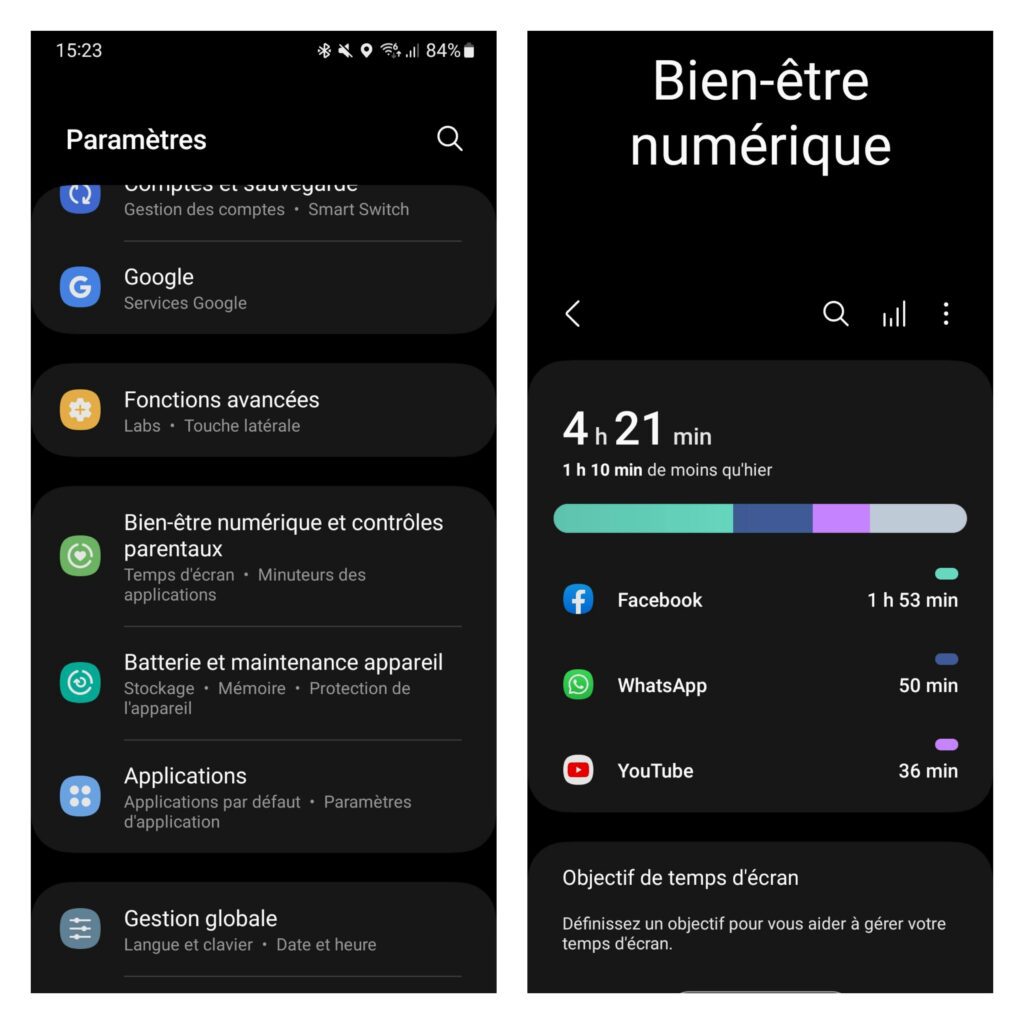
Étape 3 : Accédez aux graphiques
Après avoir sélectionné une période de temps, un graphique illustrant la durée d’utilisation de votre téléphone s’affichera. Vous pourrez également accéder à des options qui vous permettront de voir l’utilisation quotidienne ainsi que celle de chaque application sur la période sélectionnée.
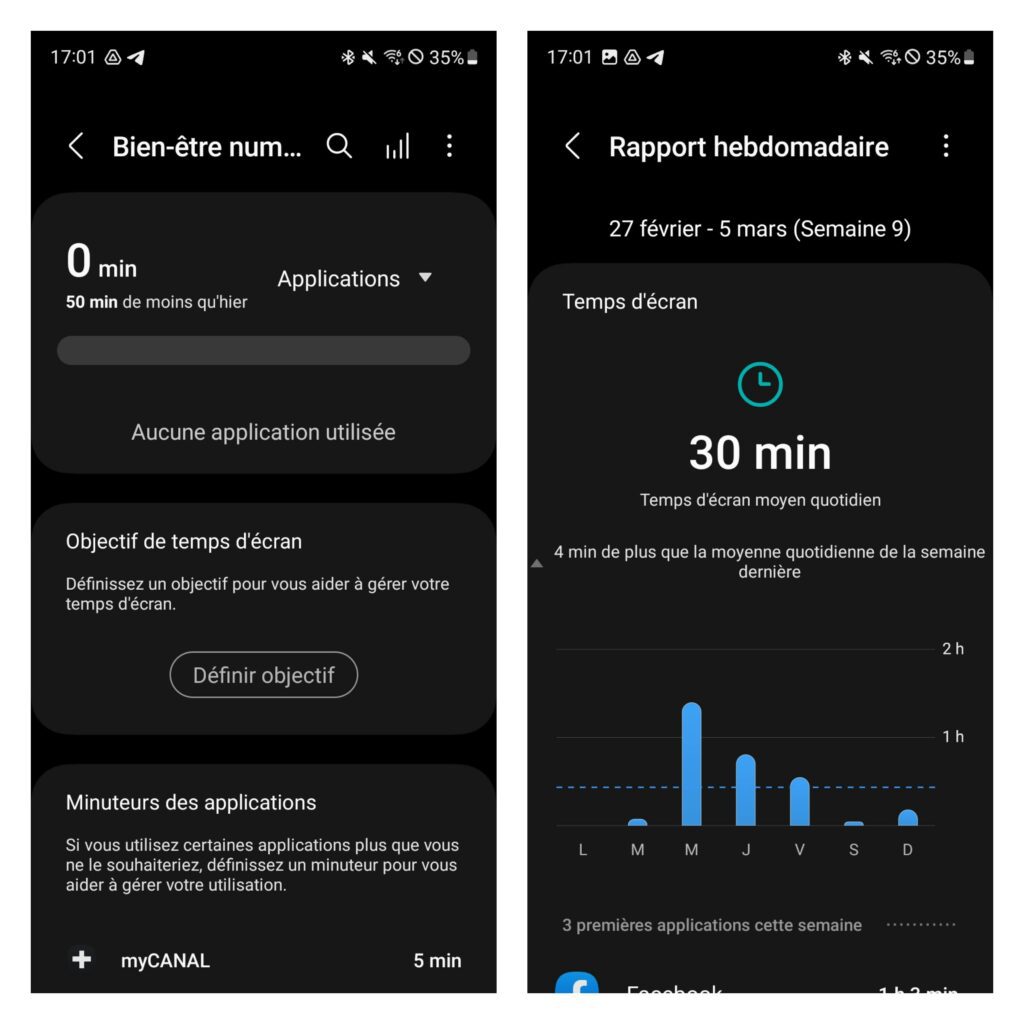
Étape 4 : Définissez votre objectif de temps d’écran
Vous pouvez aussi définir des objectifs de temps d’écran globaux (option ‘Définir objectif’) ou pour des applications spécifiques. Si vous souhaitez limiter le temps passé sur certaines applications, retournez dans la section « Bien-être numérique et contrôle parental » et sélectionnez « Minuteur d’applications ». À partir de là, vous pouvez choisir les applications à limiter en appuyant sur l’icône plus dans le coin supérieur droit de la page et en les sélectionnant dans une liste d’applications installées. Vous pouvez ensuite sélectionner la durée d’utilisation quotidienne de chaque application avant qu’elle ne soit bloquée.
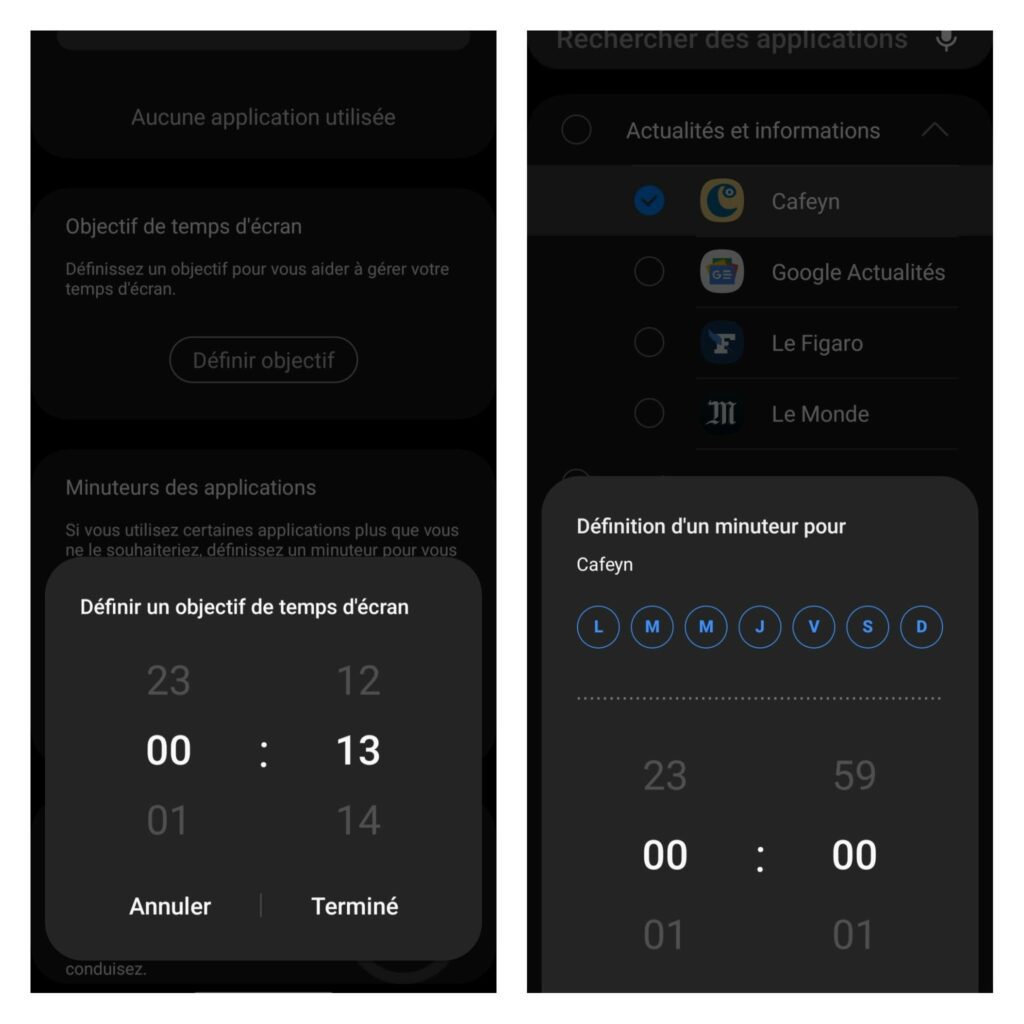
Gestion des notifications
Par ailleurs, outre le suivi et la limitation de votre propre temps d’écran, vous pouvez également gérer les notifications de diverses applications afin qu’elles ne vous distraient pas de vos tâches quotidiennes ou qu’elles n’interrompent pas vos activités avec votre famille ou vos amis. Pour ce faire, retournez dans « Bien-être numérique et contrôle parental » et sélectionnez « Paramètres » dans le menu en haut ‘Applications’ puis ‘Paramètres de notifications’. Vous pouvez alors choisir quelles notifications doivent s’afficher et quand elles doivent s’afficher afin qu’elles ne vous distraient pas de ce qui compte le plus dans votre vie.
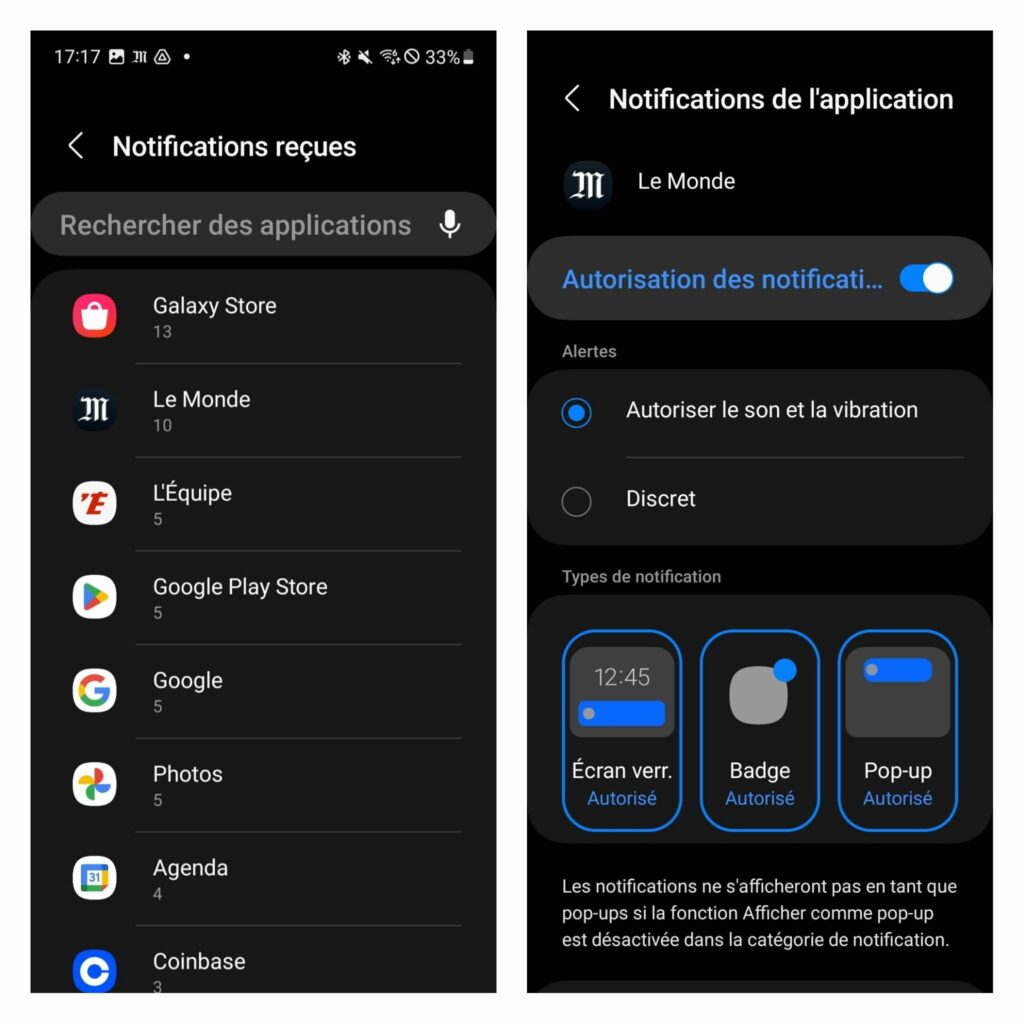
Comment activer le widget Temps d’écran sur votre Samsung Galaxy
Si vous voulez surveiller votre temps d’écran, vous pouvez activer un widget qui affiche les statistiques de votre utilisation sur votre écran d’accueil avec des mises à jour régulières. Pour activer ce widget, veuillez suivre les étapes ci-dessous :
- Appuyer avec un doigt de manière prolongée sur l’écran d’accueil.
- Choisissez l’option ‘Widgets’ en bas.
- Trouvez le widget « Temps d’écran » dans la liste et appuyez dessus.
- Appuyez et maintenez le widget pour le déplacer sur l’écran d’accueil de votre choix.
- Le widget « Temps d’écran » est maintenant activé sur votre smartphone Galaxy.
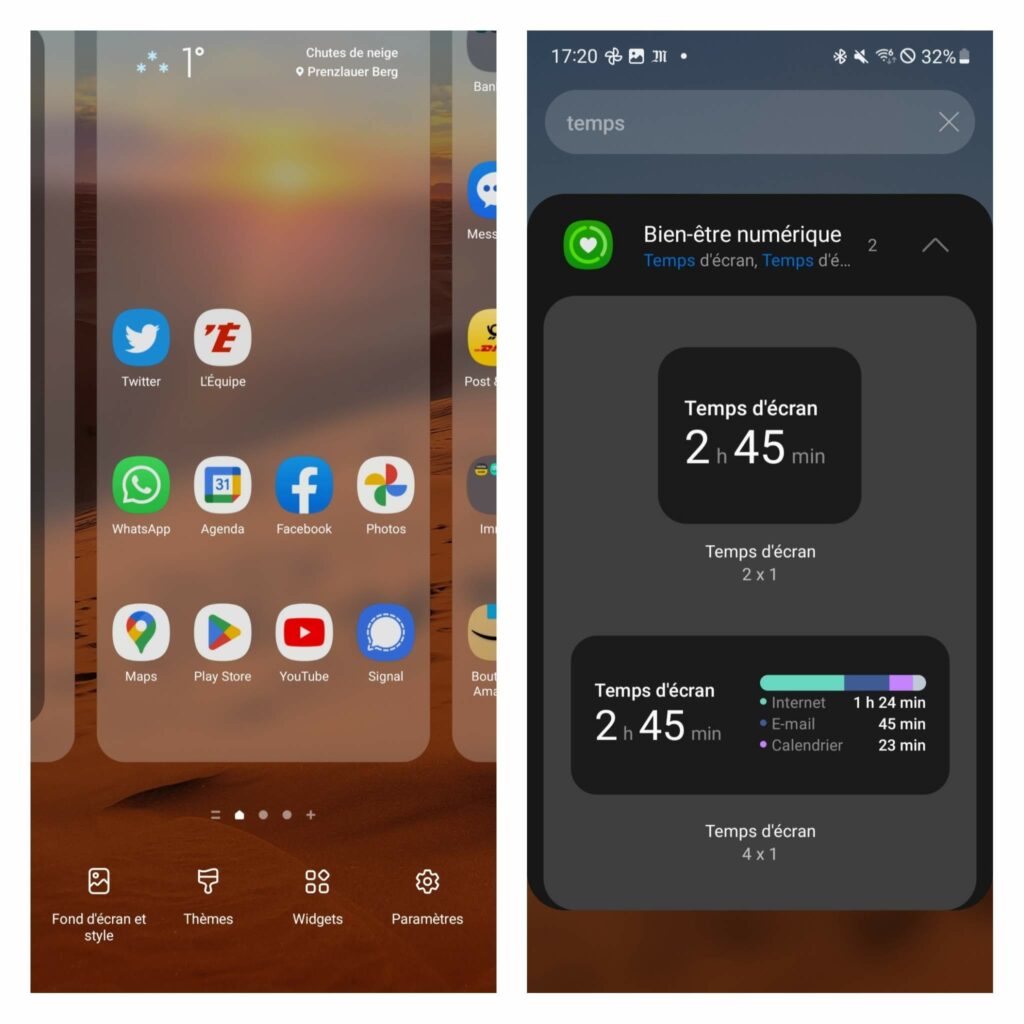
Conclusion
En conclusion, afficher le temps d’écran sur votre smartphone Samsung fonctionnant sous OneUI est une tâche simple et rapide. En suivant les étapes décrites ci-dessus, vous pouvez facilement surveiller votre temps d’utilisation du téléphone et prendre des mesures pour gérer votre utilisation. Êtes-vous aussi un accro du smarpthone ?




2 commentaires
J’ai appuyé sur dextérité et bloqué mon s8, comment puis-je ie bebloquer..Le réinitialiser va t il effacer toutes les informations
Existe t il une autre solution. MERCI
Bonjour,
J’ai bloqué mon S8 en appuyant sur une des touches Dextérité, mon appareil est inutilisable. Si je le réinitialise toutes mes informations vont elles être perdues.
Auriez-vous une solution.
MERCI